Introducción
La configuración de Negocio determina la configuración de la forma de moneda, fechas y horas se muestran en el Portal de Trabajo. El menú se encuentra en la pestaña de Configuración, como se muestra a continuación:
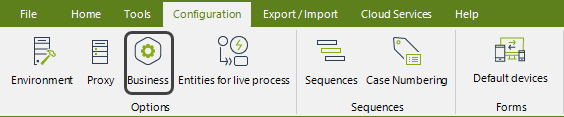
En el menú de configuración de Negocio, el usuario encontrará cuatro grupos principales de opciones para cambiar la configuración del proyecto.
•Lenguaje: esta opción le permite habilitar los lenguajes (Lenguaje, País y Cultura) que estarán disponibles para su proyecto.
•Localización: este grupo de opciones permite a la administración de la configuración regional para el proyecto Bizagi, incluyendo la cultura, la fecha, hora y formato de moneda.
•Notificaciones: se puede personalizar el cuerpo de los mensajes de notificaciones automáticas a fin de incluir la información deseada.
•Avanzado: este grupo de opciones permite configurar los parámetros de visualización generales del proyecto Bizagi.
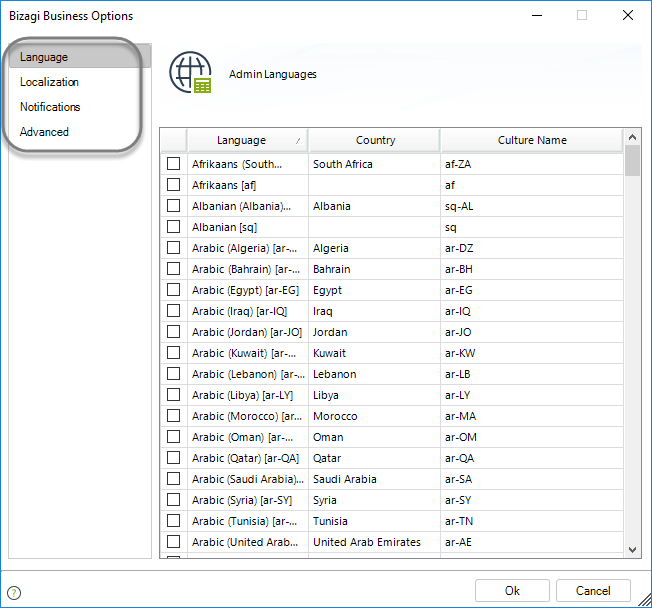
Lenguaje
Esta opción le permite habilitar los lenguajes (Lenguaje, País y Cultura) que estarán disponibles para su proyecto. Por defecto, están habilitados inglés (English [en]) y español (Spanish [es]).
Para habilitar un idioma, marque la casilla Habilitado que corresponda al idioma(s) que desee activar.
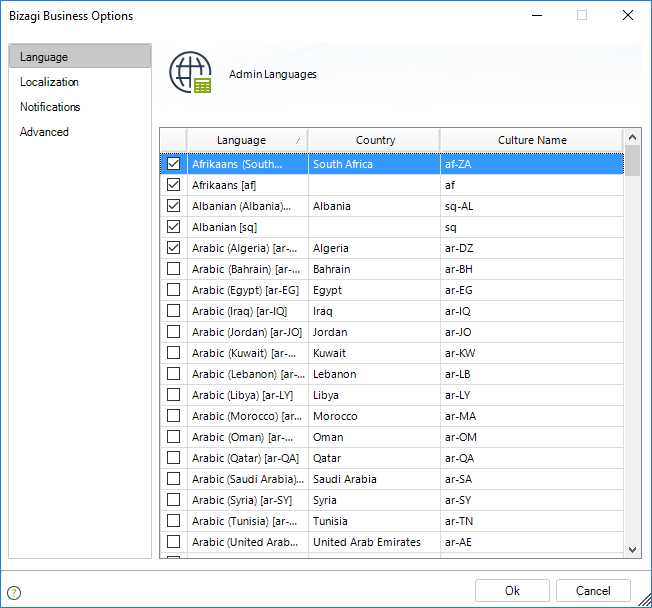
Para más información acerca de cómo cambiar los lenguajes, por favor consulte la sección Definición de la localización.
Localización
Este grupo de opciones permite la administración de la configuración regional para el proyecto Bizagi, incluyendo la cultura, la fecha, hora y formato de moneda. Para cambiar cualquier configuración, haga clic en el valor deseado en la lista desplegable de cada opción. A continuación, haga clic en OK.
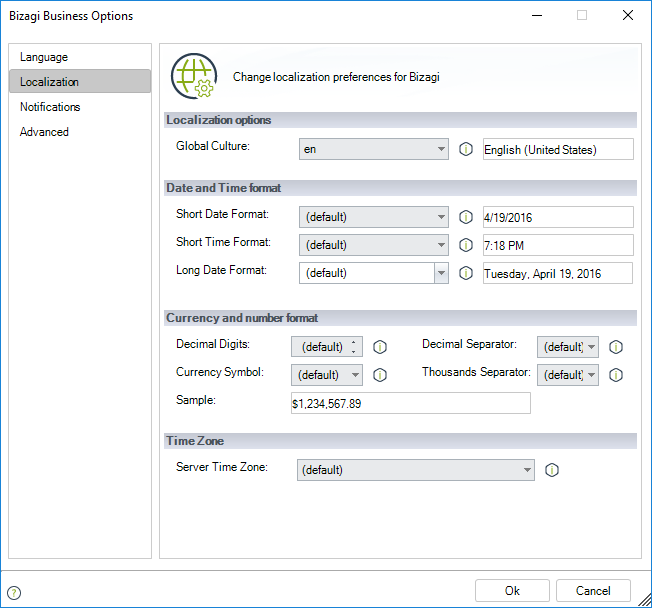
Las opciones disponibles en el grupo de Localización son:
ELEMENTO |
DESCRIPCIÓN |
|---|---|
Opciones de localización |
|
Cultura global |
Define la cultura de la aplicación, incluyendo el texto y el calendario que se utilizará. |
Formato para Fecha y Hora |
|
Formato corto fecha |
Define el formato de fecha corta. |
Formato corto hora |
Define el formato de hora corta. |
Formato largo fecha |
Define el formato de fecha que se utiliza para mostrar la fecha de creación y fecha de solución en el área de trabajo. |
Formato de Moneda y Número |
|
Dígitos decimales |
Define el número de dígitos decimales en valores numéricos. |
Símbolo de moneda |
Define el símbolo de moneda aparecerá antes del valor. |
Separador decimal |
Define el caracter separador decimal. |
Separados de miles |
Define el caracter separador de miles. |
Zona horaria |
|
Zona horaria servidor |
Deje esta opción como PREDETERMINADA siempre. No lo cambie porque el servidor de la nube es el tiempo del servidor del proyecto Bizagi. Debido a que Bizagi Automation usa la zona horaria UTC + 0, el proyecto Bizagi considera la misma zona horaria.
Si su proyecto requiere que varios usuarios estén en diferentes zonas horarias, tenga en cuenta que todos los usuarios tienen su zona horaria como preferencia de usuario.
Para revisar la jerarquía que utiliza Bizagi para determinar la zona horaria de un usuario diríjase a Jerarquía de la zona horaria. |
|
Tenga en cuenta que la configuración de la Zona Horaria del proyecto DEBE ser igual a la del Servidor web, el Scheduler y la de la base de datos. |
Formato de fecha hora número y moneda
El formato que se muestra en el Portal de Trabajo para cada usuario depende de la configuración del idioma del usuario, de la Cultura Global y de los valores fijados en la configuración de Negocio.
•Si hay una Cultura definida y los formatos de fecha y número NO están definidos, los símbolos que aparecen en el Portal de Trabajo serán los correspondientes a la Cultura.
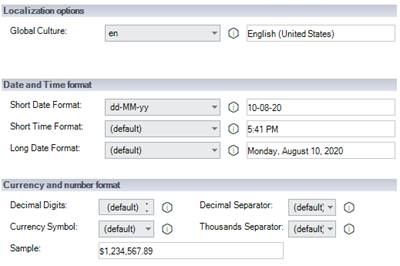
•Si hay una Cultura definida y los formatos de fecha y número SI están definidos, los símbolos que aparecen en el Portal de Trabajo serán los correspondientes a los formatos definidos.
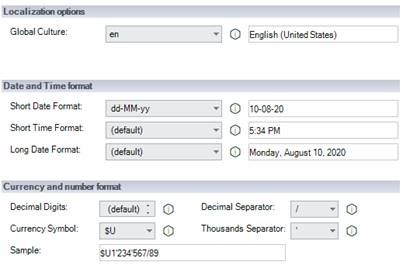
•Si NO hay una Cultura definida y los formatos de fecha y número NO están definidos, los símbolos que aparecen en el Portal de Trabajo dependen si el usuario tiene un idioma seleccionado.
oSi el usuario tiene un idioma seleccionado, los formatos serán los correspondientes al idioma elegido.
oSi el usuario NO tiene un idioma, los formatos serán los de la cultura English que tiene por defecto Bizagi.
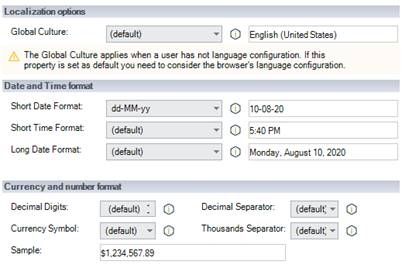
•Si NO hay una Cultura definida y los formatos de fecha y número SI están definidos, los símbolos que aparecen en el Portal de Trabajo serán los correspondientes a los formatos definidos.
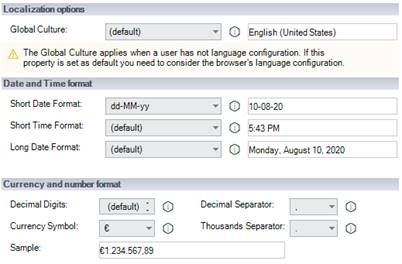
Cultura Global |
Formato símbolos |
Idioma usuario |
Resultado |
|---|---|---|---|
Sí |
No |
N/A |
Formato de la Cultura |
Sí |
Sí |
N/A |
Formato de los símbolos |
No |
No |
Sí |
Formato del idioma del usuario |
No |
No |
No |
Formato English por defecto |
No |
Sí |
N/A |
Formato de los símbolos |
Notificaciones
Usted puede personalizar el cuerpo de los mensajes de notificaciones automáticas a fin de incluir la información deseada.
Las Notificaciones automáticas son mensajes de correo electrónico enviados a los usuarios finales para informar sobre casos abortados, actividades retrasadas y tareas asignadas.
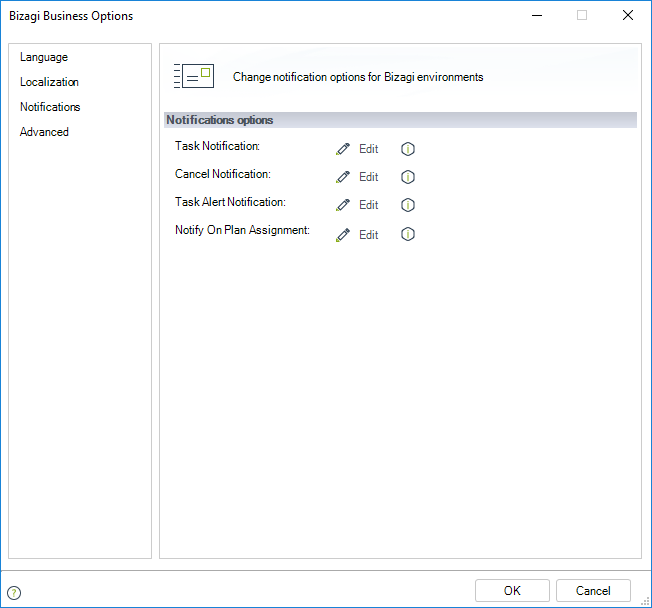
Para personalizar el cuerpo de una notificación específica, haga clic en la opción Editar. Una nueva ventana aparecerá para modificar el nombre, el asunto y el texto del cuerpo del mensaje.
ELEMENTO |
DESCRIPCIÓN |
|---|---|
Tareas |
Estos mensajes se envían tan pronto como una tarea ha sido asignada. Dado que una tarea se puede asignar a varias personas, la notificación se envía a todos los asignados a la actividad. |
Abortar |
Estas notificaciones se enviarán tan pronto como un caso ha sido abortado a todos los que están asignados actualmente a una actividad del caso. La notificación listará todas las actividades a las que estaba asignado el usuario con la etiqueta <taskName>. |
Alarmas de tareas |
Estas notificaciones se envían cuando una alarma se ha configurado para una tarea específica del Proceso. |
Notificar sobre la asignación del plan |
Estas notificaciones se envían cuando la actividad en un plan se ejecuta. El mensaje se envía al asignado y a los usuarios delegados. La Persona debe habilitar la opción de Notificar en asignación en el Portal de Trabajo. |
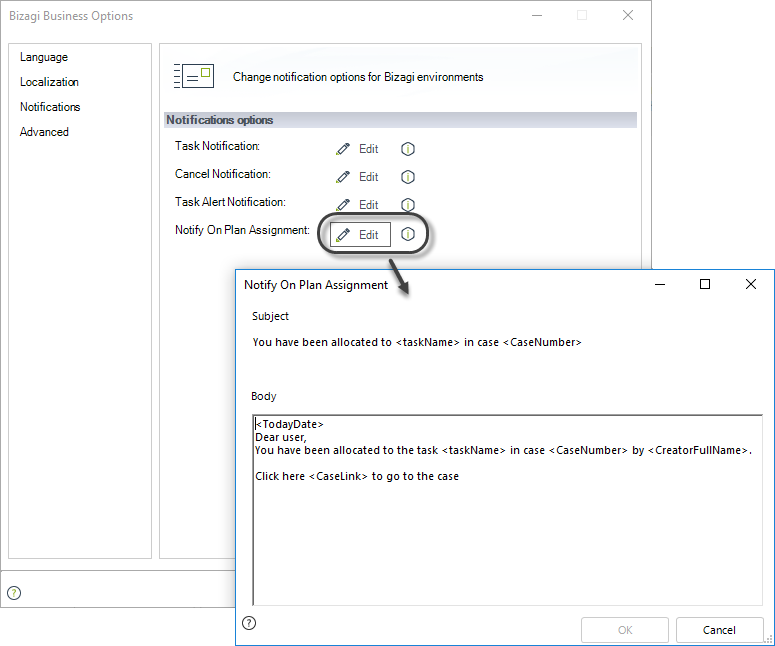
Avanzado
Este grupo de opciones permite configurar los parámetros generales de visualización para el proyecto Bizagi.
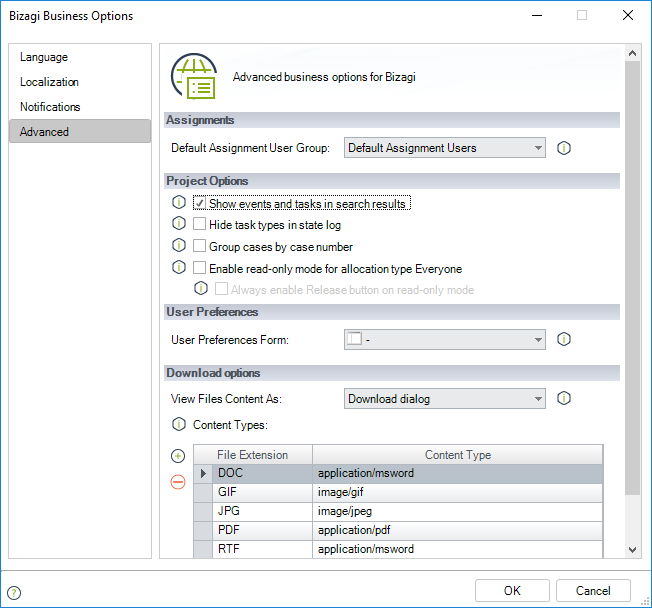
ELEMENTO |
DESCRIPCIÓN |
|---|---|
Asignaciones |
|
Grupo de usuario por defecto |
Define el grupo de usuarios predeterminado para las asignaciones cuando ningún usuario cumple las condiciones de asignación. |
Opciones del proyecto |
|
Mostrar Eventos y Tareas en los resultados de Búsquedas |
Muestra los Eventos en el Inbox. |
Ocultar tipos de tarea en el Log de Estados |
Oculta tareas que no tienen una interacción directa con el usuario. |
Agrupar casos por número de caso |
Agrupa los casos en el Inbox por número de caso. Cuando se activa esta opción, se desactiva el ordenamiento de los casos en el Inbox. |
Habilitar Modo de Solo Lectura Para la Asignación a Todos |
Habilita la funcionalidad de Tomar / Liberar una tarea cuyo método de asignación es Todos. Refiérase a Detalles de la asignación a todos para más información. |
Habilitar siempre el botón liberar en el modo de sólo lectura |
Esta casilla de verificación está disponible si la casilla habilitar Modo de Solo Lectura Para la Asignación a Todos está habilitada. Cuando selecciona esta casilla, en el Portal de Trabajo el botón liberar aparece una vez que tome la actividad. Refiérase a Detalles de la asignación a todos para más información. |
Preferencias de usuario |
|
Forma de preferencias de usuario |
Permite definir una forma para la edición de preferencias de usuario. |
Opciones de descarga |
|
Ver contenido de archivo como |
Define cómo los archivos mostrados en el Portal de Trabajo se deben descargar: abrir en un navegador nuevo o con una ventana de descarga. |
Tipos de contenido |
Define el tipo de contenido para los archivos subidos. Debe configurar la extensión del archivo y la aplicación asociada con el fin de mostrar los archivos. |
Last Updated 11/7/2024 11:49:49 AM